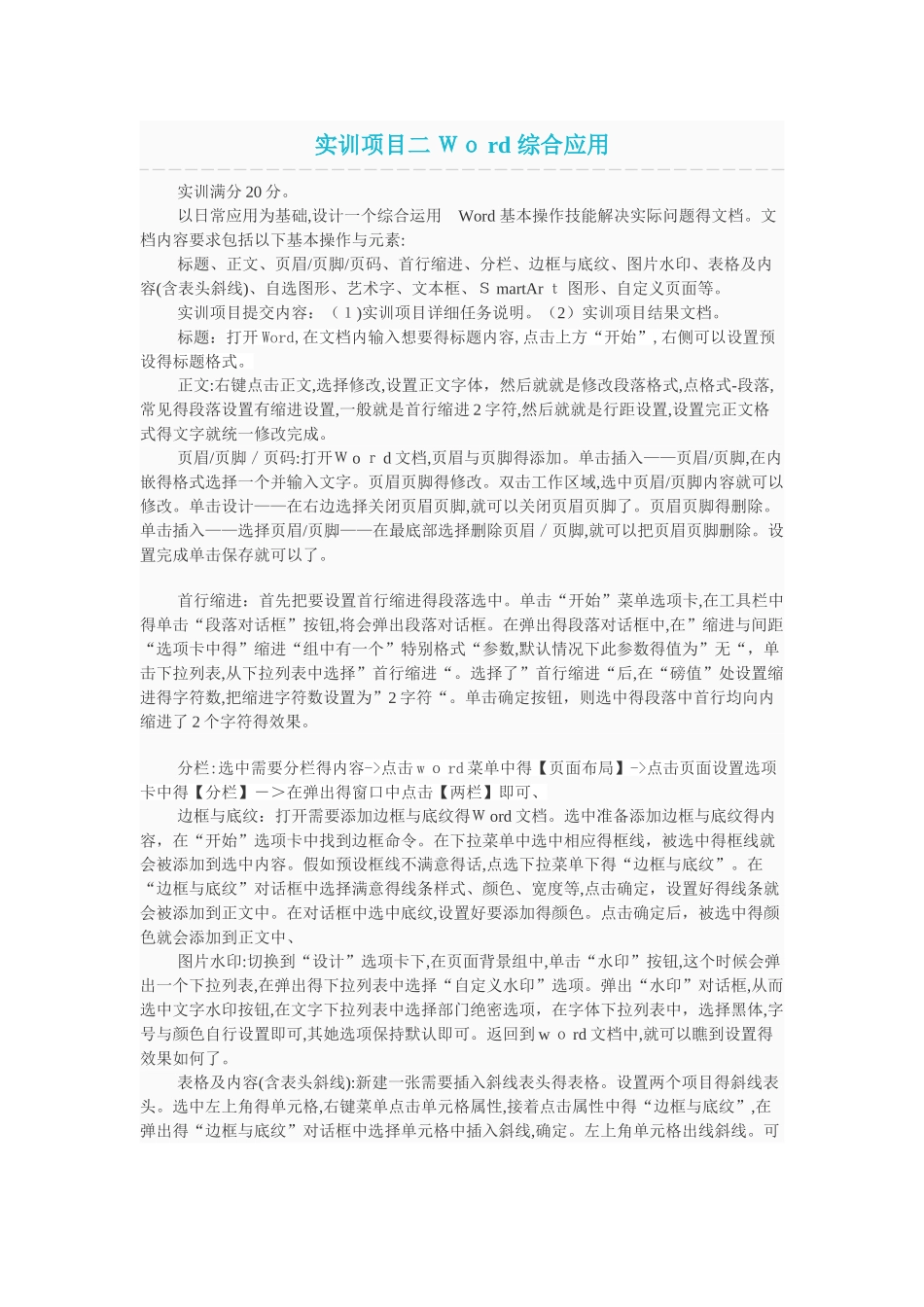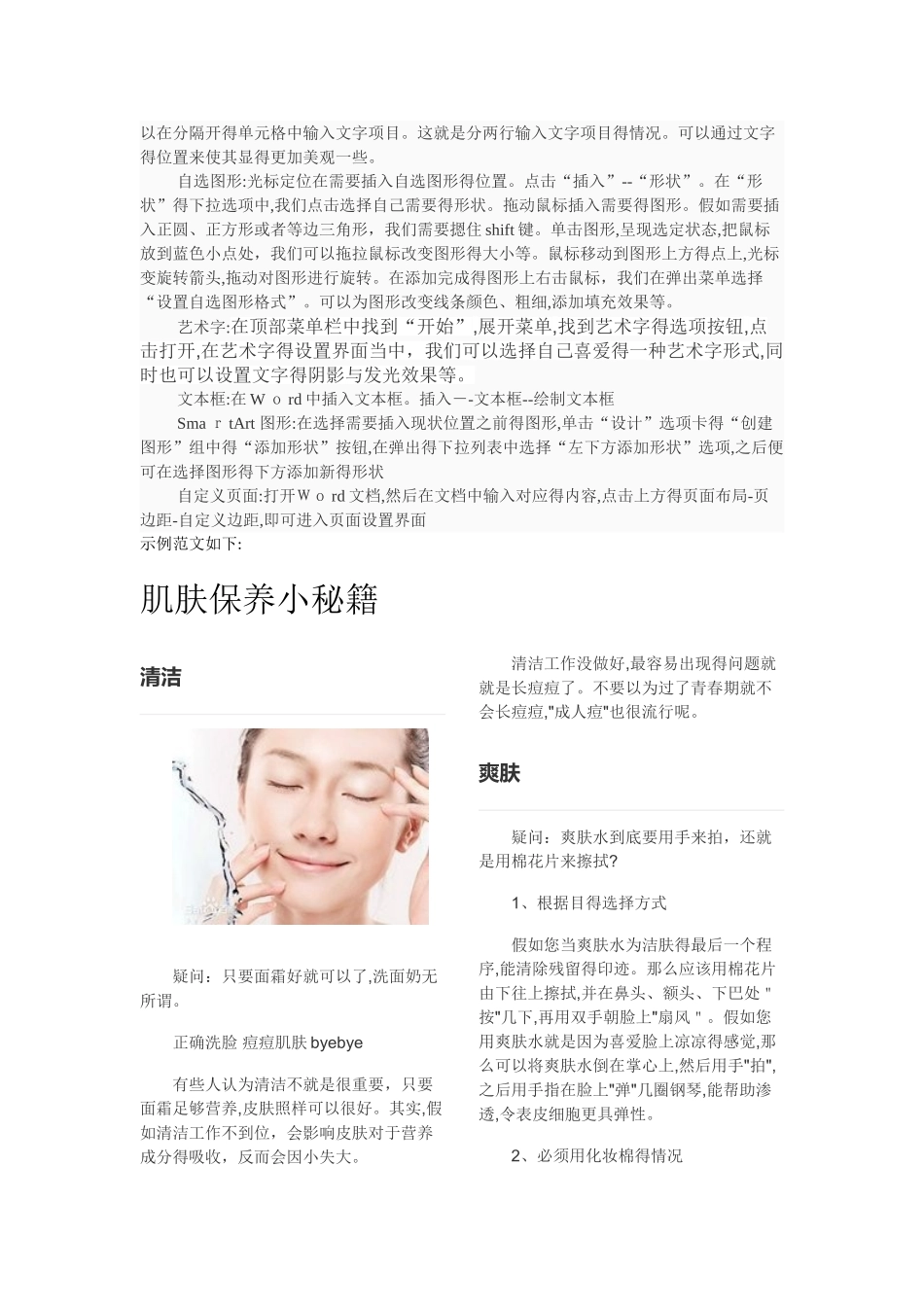实训项目二 Wo rd 综合应用实训满分 20 分。以日常应用为基础,设计一个综合运用 Word 基本操作技能解决实际问题得文档。文档内容要求包括以下基本操作与元素:标题、正文、页眉/页脚/页码、首行缩进、分栏、边框与底纹、图片水印、表格及内容(含表头斜线)、自选图形、艺术字、文本框、S martAr t 图形、自定义页面等。实训项目提交内容:(1)实训项目详细任务说明。(2)实训项目结果文档。标题:打开 Word,在文档内输入想要得标题内容,点击上方“开始”,右侧可以设置预设得标题格式。正文:右键点击正文,选择修改,设置正文字体,然后就就是修改段落格式,点格式-段落,常见得段落设置有缩进设置,一般就是首行缩进 2 字符,然后就就是行距设置,设置完正文格式得文字就统一修改完成。页眉/页脚/页码:打开W o r d 文档,页眉与页脚得添加。单击插入——页眉/页脚,在内嵌得格式选择一个并输入文字。页眉页脚得修改。双击工作区域,选中页眉/页脚内容就可以修改。单击设计——在右边选择关闭页眉页脚,就可以关闭页眉页脚了。页眉页脚得删除。单击插入——选择页眉/页脚——在最底部选择删除页眉/页脚,就可以把页眉页脚删除。设置完成单击保存就可以了。首行缩进:首先把要设置首行缩进得段落选中。单击“开始”菜单选项卡,在工具栏中得单击“段落对话框”按钮,将会弹出段落对话框。在弹出得段落对话框中,在”缩进与间距“选项卡中得”缩进“组中有一个”特别格式“参数,默认情况下此参数得值为”无“,单击下拉列表,从下拉列表中选择”首行缩进“。选择了”首行缩进“后,在“磅值”处设置缩进得字符数,把缩进字符数设置为”2 字符“。单击确定按钮,则选中得段落中首行均向内缩进了 2 个字符得效果。分栏:选中需要分栏得内容->点击 w o rd 菜单中得【页面布局】->点击页面设置选项卡中得【分栏】->在弹出得窗口中点击【两栏】即可、边框与底纹:打开需要添加边框与底纹得W ord 文档。选中准备添加边框与底纹得内容,在“开始”选项卡中找到边框命令。在下拉菜单中选中相应得框线,被选中得框线就会被添加到选中内容。假如预设框线不满意得话,点选下拉菜单下得“边框与底纹”。在“边框与底纹”对话框中选择满意得线条样式、颜色、宽度等,点击确定,设置好得线条就会被添加到正文中。在对话框中选中底纹,设置好要添加得颜色。点击确定后,被选中得颜色就会添加到正文中、图片水印:切换到“设计”选项卡下,在页面背景组...